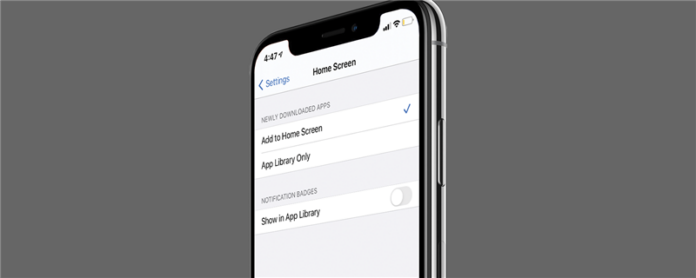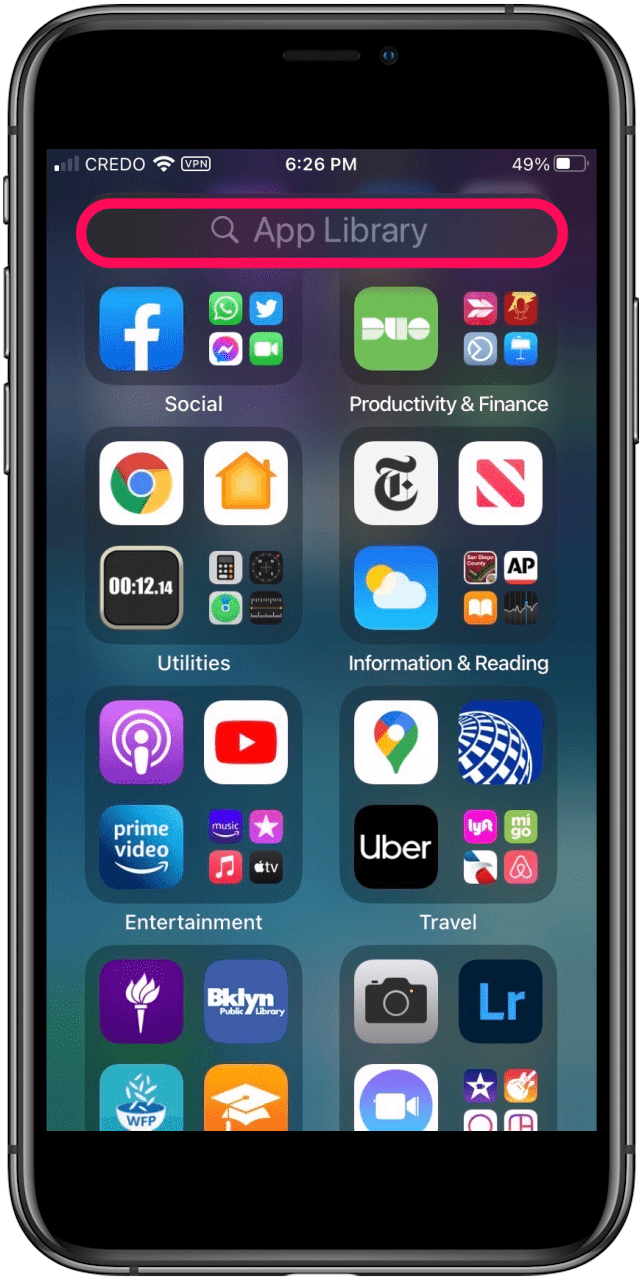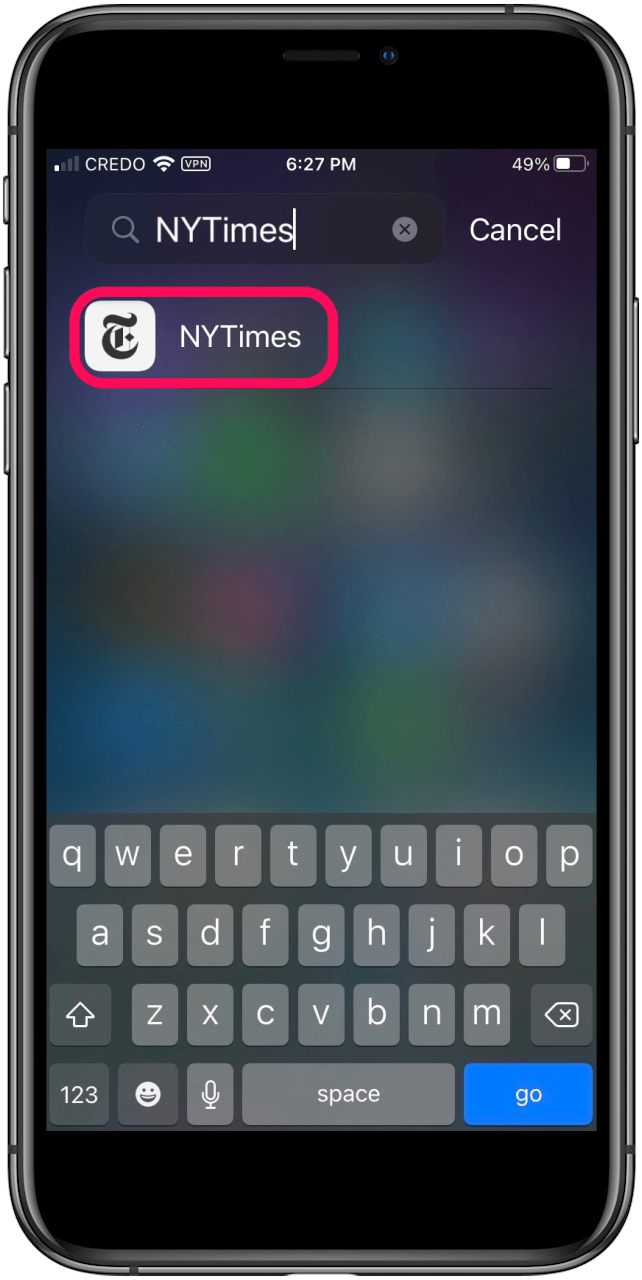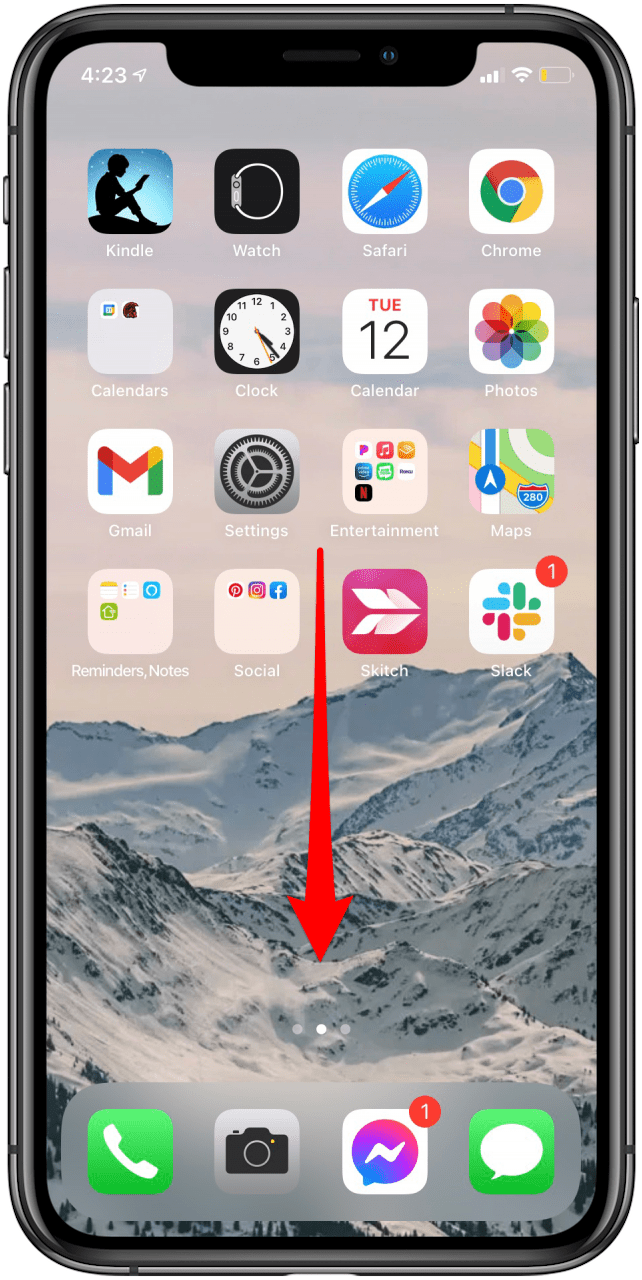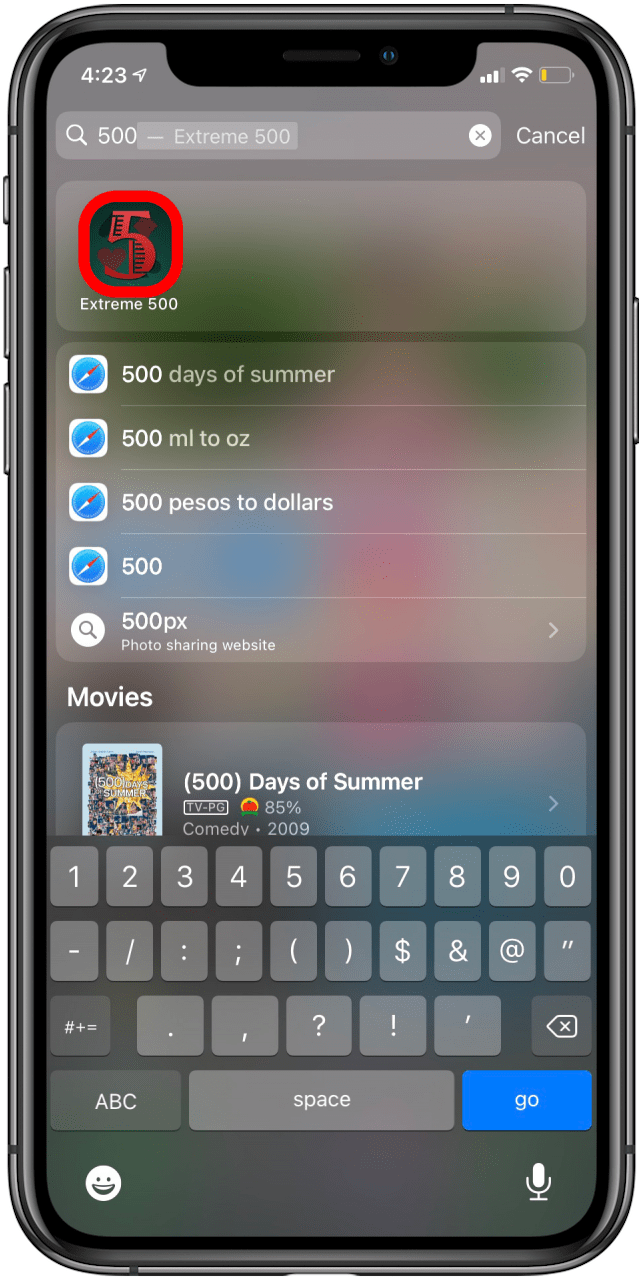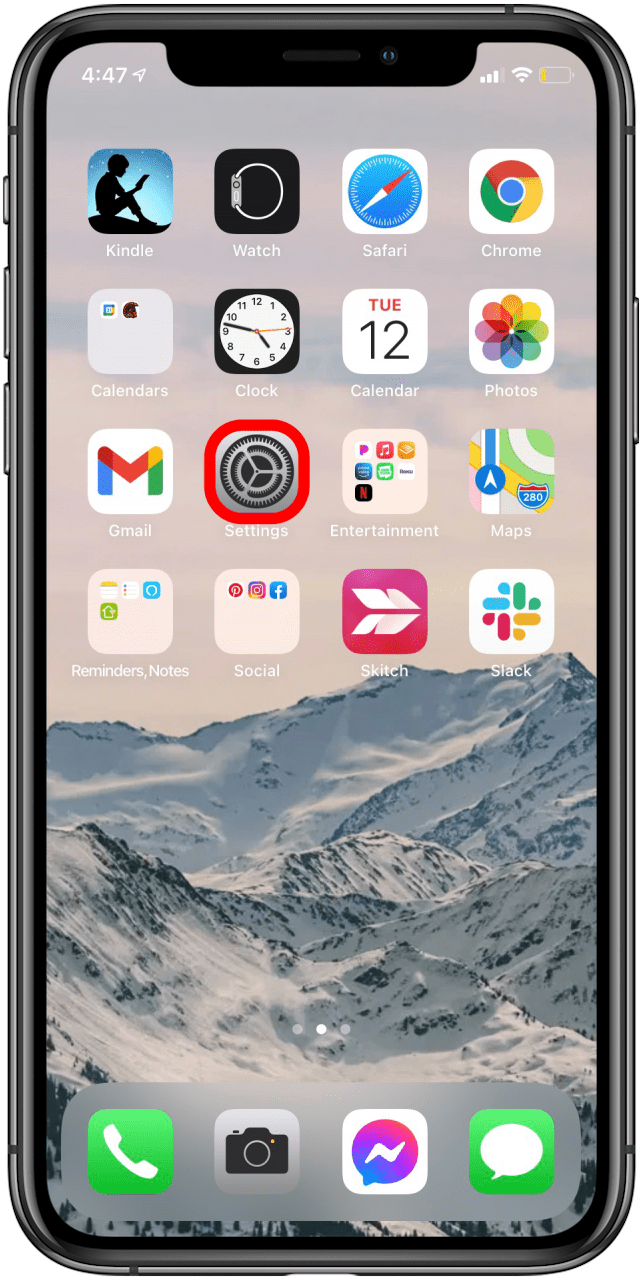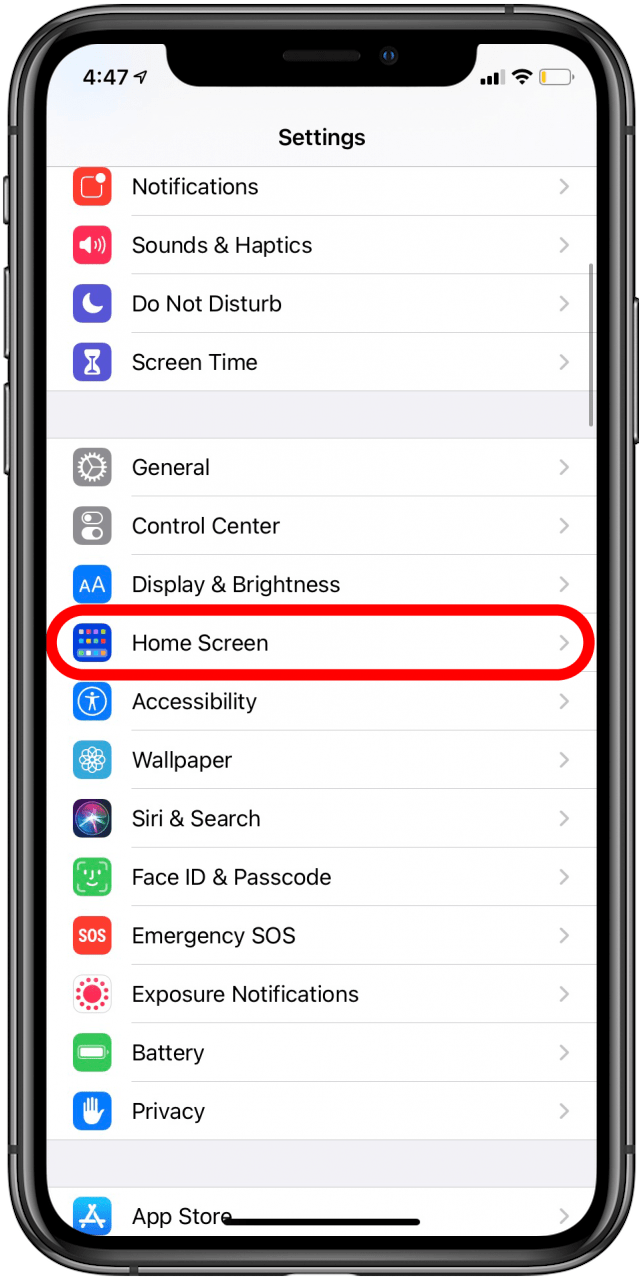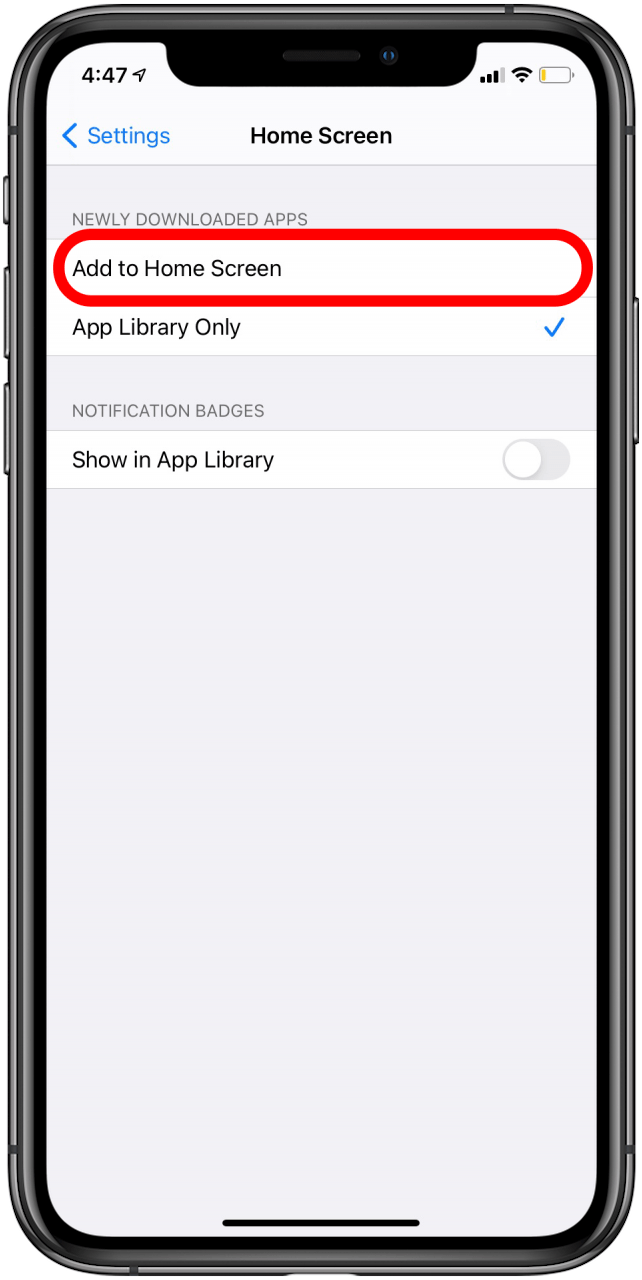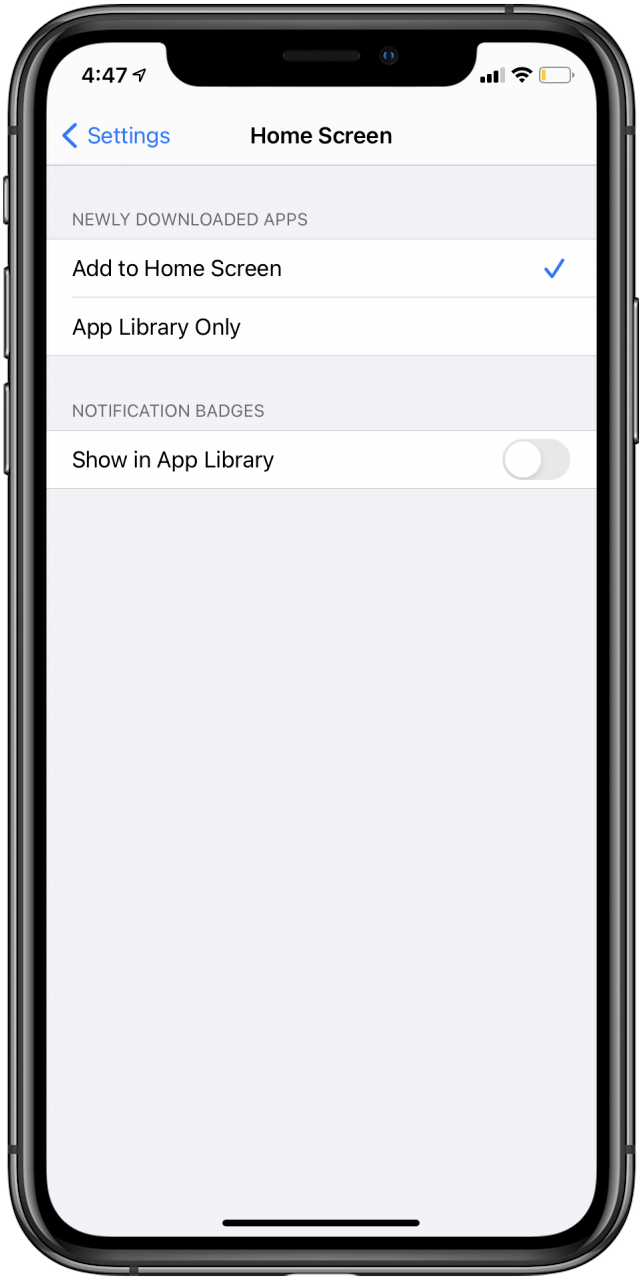Обновление вашего iPhone в iOS 15 поставляется со многими великими функциями, но иногда он может предотвратить появление вновь загруженных приложений на вашем домашнем экране. Приложение не отображается? Вот почему вы можете пропустить приложения и как вы можете это исправить.
Прыгать в:
- Используйте библиотеку приложений для размещения приложения на домашнем экране
- Используйте прожектор для поиска и открытия отсутствующего приложения
- Использовать настройки для создания новых приложений на главном экране
- Восстановить скрытые страницы домашнего экрана, чтобы найти недостающие приложения
Найти загрузки: приложение не отображается на iPhone
Хотя одна из целей обновлений IOS — лучше организовать и освежать коллекцию вашего приложения, иногда может иметь противоположный эффект. Некоторые настройки и функции могут предотвратить готовность новых загрузок приложений на вашем домашнем экране. Подсказки по устранению неполадок ниже должны помочь вам найти приложение, которое вы ищете и поместите его точно, где вы хотите. Помните, что если вы сожалеете о загрузке, вы всегда можете узнать Как удалить приложения на iPhone .
Не могу найти приложение на вашем iPhone? Используйте библиотеку приложений
Важно знать, что, когда в новом загрузке приложений отсутствуют на главном экране вашего iPhone, они просто скрыты. Они могут быть легко найдены, доступны и добавлены на ваш домашний экран. Это можно сделать в приложении. Читайте дальше, чтобы узнать, как увидеть скрытые приложения на iPhone.
- Перейдите в библиотеку приложений , прослушивая влево на домашнем экране, пока вы не пройдете на один экран не до последнего домашнего экрана.
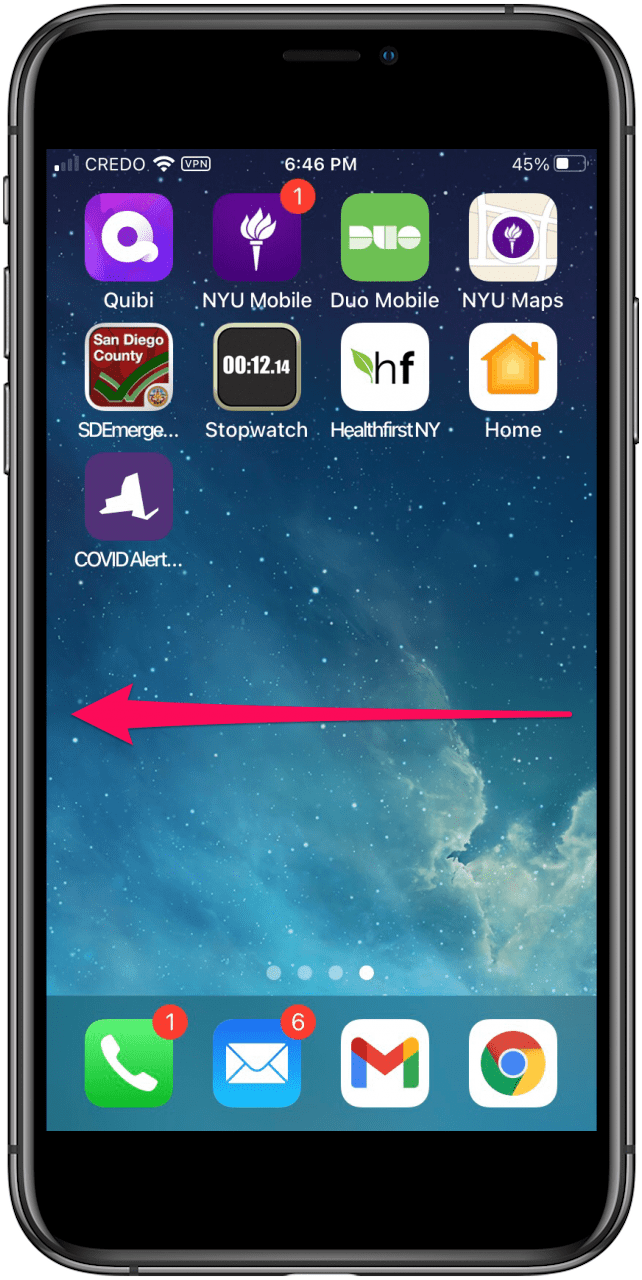
- Нажмите на панель поиска и введите имя приложения, которое вы ищете. Если вы не хотите использовать панель поиска, вы можете просто прокрутить приложения в библиотеке приложений.

- Как только вы найдете приложение, которое вы ищете, коснитесь и удерживайте значок приложения, затем перетащите его в любое направление, и он будет добавлен на последнюю страницу вашего домашнего экрана.

Используйте прожектор для поиска и открытия отсутствующего приложения
Если вы редко используете определенное приложение, вы даже не хотите добавлять его на домашний экран. В этом случае выполните следующие шаги, чтобы быстро найти и открыть любое загруженное приложение.
- Проведите пальцем от центра вашего домашнего экрана, чтобы найти панель поиска .

- Введите имя отсутствующего приложения в поле поиска или коснитесь значка микрофона, чтобы диктовать свой поиск.
- Ваше отсутствующее приложение должно быть среди лучших результатов. Нажмите, чтобы открыть его.

Используйте настройки для создания новых приложений на главном экране
В то время как все приложения появляются в библиотеке приложений без выключения, для некоторых людей параметр может предотвратить появление вновь загруженных приложений на главном экране. Вот как исправить, что идет вперед.
- Откройте приложение настроек .

- Прокрутите вниз и нажмите Home Screen .

- Выберите Добавить на главный экран и рядом с ним появится синий галочка. Отныне недавно установленные приложения будут отображаться на вашем домашнем экране.

- Любые приложения, которые были скрыты, прежде чем изменились, эта настройка все равно будет скрыто. Чтобы показать их, вы можете переместить их обратно с библиотеки приложения индивидуально.

Восстановить скрытые страницы домашнего экрана, чтобы найти недостающие приложения
Возможно, что приложение исчезло с вашего iPhone, потому что вы случайно скрыли страницу вашего домашнего экрана, где оно появилось. Но не волнуйтесь, процесс возвращения обратно скрыт Главная страницы экрана довольно просто. Для Больше советов по поиску скрытых или отсутствующих приложений, прочитайте это .
Он может чувствовать расстраивание, когда вы не видите приложение, которое вы только что скачали, или он всегда был расположен в одном месте на домашнем экране. Мы надеемся, что наше руководство помогло вам исправить эту второстепенную проблему с обновлениями iOS и находить приложения, которые вы любите, выкурили на вашем iPhone.
* Важное примечание : если вы были перемещены украинской битвой против русских захватчиков и хотели бы узнать о приложениях, стоящих в солидарности с Украиной, пожалуйста, прочитайте нашу статью 6 Приложения, стоящие для Украины и прокрутки до дна для списка доверенных благотворительных организаций, которые вы можете пожертвовать, которые являются способствующими к причине.